NetGear WNR612 Router - Przegląd zalet, instalacja i aktualizacja oprogramowania układowego urządzenia

- 4182
- 1321
- Tacjana Bartosik
ROUTER NETGEAR WNR612 - kompaktowy niedrogi użytkownik domu. Z małymi wymiarami łączy doskonałą wydajność i dość obszerny zestaw funkcji.

Nie musisz odwiedzać centrum serwisowego w celu dostrajania
Dowiedz się, jakie funkcje i zalety Ten model sprzętu sieciowego oferuje nam, jak go skonfigurować lub reflash.
Przegląd funkcji
Przy stosunkowo niewielkich rozmiarach sprzęt do napełniania nie jest w żaden sposób gorszy od zwykłych routerów tej samej kategorii ceny. Jego maksymalna prędkość wynosi około 150 Mb / s, co wystarczy do codziennego użytku. Urządzenie działa ze standardową częstotliwością 2,4 GHz, obsługuje najnowszą technologię transferu danych 802.11 b/g/n.
Wszystkie nowoczesne protokoły komunikacyjne są przewidziane do instalacji połączenia, sieć jest przemyślana przez filtrację adresów IP. Istnieje tylko jedna funkcja Netgear WNR612 2EMRUS - obecność dwóch niż czterech złączy LAN, co nie jest tak ważne dla użytkownika, który jest przyzwyczajony do łączenia się z Internetem przez WI -FI.
Dzięki przystępnemu interfejsowi router jest łatwy do skonfigurowania lub wymiany oprogramowania, więc rozważamy to, jak to wszystko zrobić sam bez pomocy specjalistów.
Konfigurowanie połączenia internetowego
Aby połączyć się z siecią, przede wszystkim postępuj zgodnie z menu Ustawienia routera w następujący sposób:
- Wprowadź pasek adresu przeglądarki 192.168.1.1.
- W oknie autoryzacji wprowadź słowa administrator i hasło do wierszy, a następnie zaproponujesz aktualizację oprogramowania układowego - jeśli chcesz, możesz zaktualizować urządzenie.
- Wybierz opcję „Chcę skonfigurować sam router (a)”, aby zrozumieć parametry własnymi rękami i nawiązać połączenie z siecią.
- Wymyśl nowy login i hasło dla tego menu - formularz zmiany informacji stanie się dostępny w następnym oknie. Wszystko to odbywa się w celu, że żaden z trzecich użytkowników partii nie może otworzyć Twojej sieci.
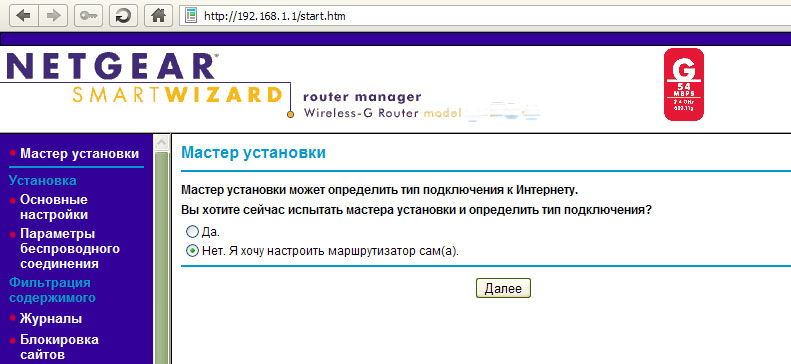
Połączenie DHCP
Ten rodzaj połączenia z dynamicznym adresem IP jest ustalany w następujący sposób:
- Otwórz główne parametry w sekcji instalacji.
- Wypełnij te strony - zaznacz linię, w której chodzi o fakt, że włączenie Internetu nie musisz dostarczać dodatkowych danych.
- Następnie wskaż automatyczne wykrywanie konfiguracji IP, DNS.
- W wierszu określenia adresu MAC wybierz domyślne użycie, jeśli dostawca nie wymaga jego linku do połączenia. W przeciwnym razie wybierz „Użyj adresu MAC komputera”.
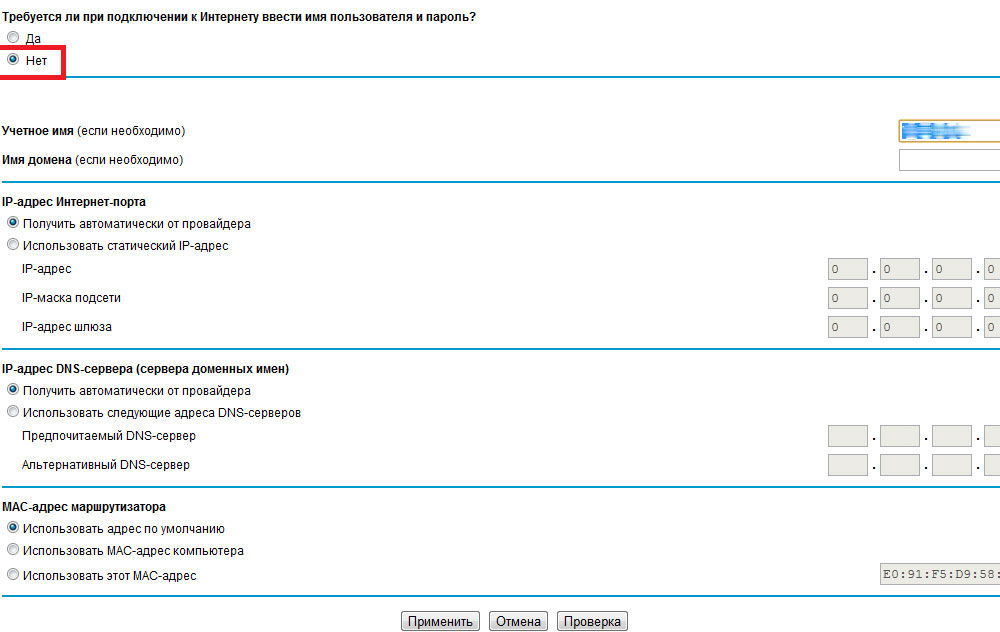
Połączenie za pomocą statycznego adresu IP jest wykonywane w ten sam sposób. Jedyną różnicą jest to, że podczas wypełniania formularza zaznacz opcję „Użyj adresu statycznego” i wprowadź dane z umowy, zrób to samo z ustawieniami DNS.
Połączenie przez protokoły VPN i PPPOE
Niezależnie od metody uzyskiwania adresu IP w połączeniu VPN, musisz wprowadzić inne parametry, więc wybierz opcję „Tak” do pytania, czy inne dane są wymagane do połączenia z Internetem NetGear WNR612 2EMRUS. Następnie przejdź do innych działań:
- W linii usługodawcy wybierz żądany protokół.
- Wskaż hasło logowania i dostępu do usługodawcy.
- W celu ciągłego działania połączenia Mark „zawsze obejmuje”.
- Wskaż adres serwera - jest on zawarty w umowie.
- Aby połączyć się ze statycznym adresem IP, wprowadź adresy IP, DNS, podsieci i maski bramy.
- Zaznacz odpowiedni parametr do definicji adresu MAC.
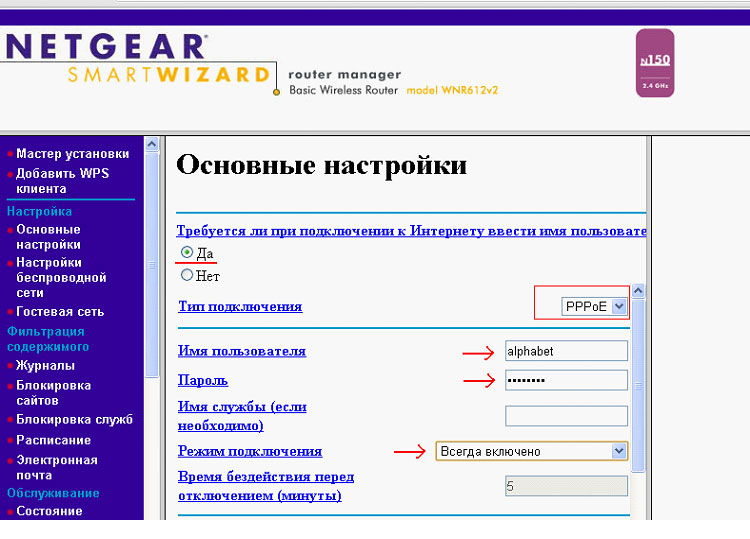
W przypadku protokołu PPPoE konfiguracja występuje w ten sam sposób, tylko tutaj zawsze wybierasz automatyczną definicję konfiguracji adresów IP i DNS.
Włączamy połączenie bezprzewodowe
Aby aktywować Wi-Fi, kieruj się następującymi instrukcjami:
- W menu WNR612 2EMRUS otwórz „Ustawienia sieci bezprzewodowej”.
- W wyświetlonym oknie Wskaż swój region, aktywuj element „Włącz transmisję SSID”.
- Wymyśl nazwę swojej sieci.
- Kanał transmisji powinien pozostawić „auto”.
- Wybierz typ szyfrowania WPA2/PSK AES to niezawodny sposób ochrony sieci przed interwencją trzeciej -partii za pomocą hasła, które również utworzysz tutaj.
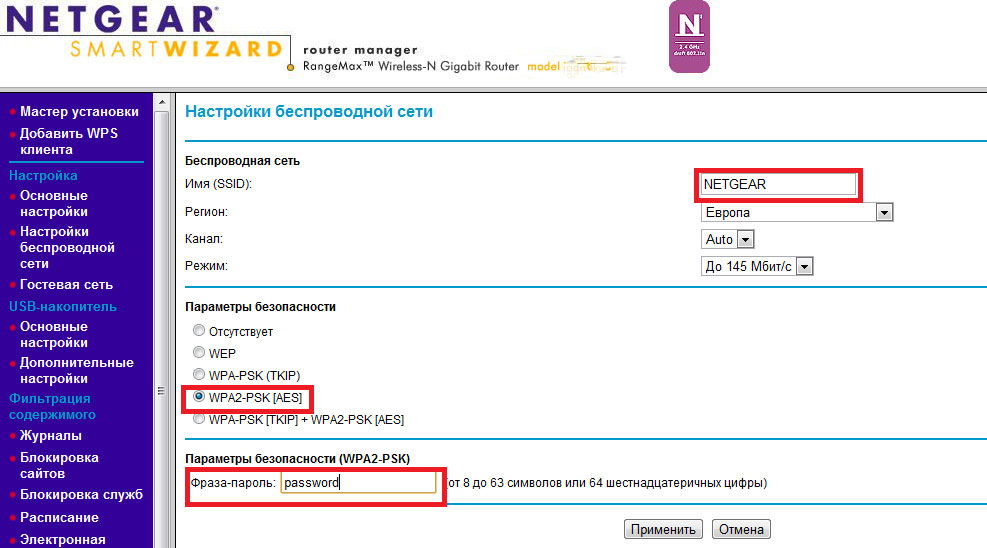
Zamiennik przez
Aby wymienić mikroprogramy WNR612, konieczne jest podłączenie routera do komputera za pomocą kabla. Aż z góry pobierz serwer TFTP z wyprzedzeniem, a następnie - plik rzeczywistego oprogramowania układowego, którego potrzebujesz, aby zapisać „C: \ netgear \”.
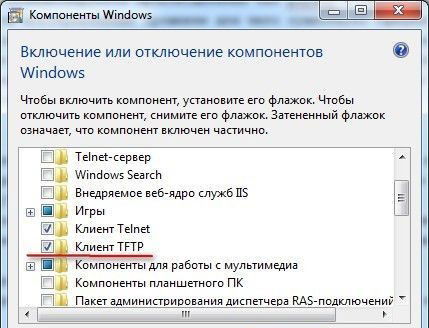
Możesz potrzebować dysku instalacyjnego systemu Windows
Następnie przechodzimy do następujących działań:
- Zmieniamy ustawienia połączenia na PC - we właściwościach połączenia sieci.168.1.2., Linia maski podsieci jest wypełniona liczbami 255.255.255.0., Gateway - 192.168.1.1.
- Otwórz wiersz poleceń i wprowadź ping 192.168.1.1 -t.
- Włącz tryb odzyskiwania w sprzęcie - kliknij zresetuj bez uwalniania, wyłącz i uruchom ponownie urządzenie. Jeśli wskaźnik mocy zaczął mrugać, router przeniósł się do trybu odzyskiwania.
- Uruchom dodatkową konsolę i wprowadź polecenie „C: \ TFTP -I 192.168.1.1 Put C: \ netgear \ ".
Jak widać, instalacja, aktualizacja oprogramowania układowego w NetGear WNR612 występuje dość szybko i po prostu. Wygodny interfejs, dobra funkcjonalność i kompaktowe rozmiary - co rozróżnia go między resztą. Ten model znanego i zaufanego producenta zapewni możliwość wykorzystania dostępu do sieci z dużą prędkością z potężnym sygnałem Wi-Fi.
- « Ustawienie i wirnik oprogramowania zyxel P 330W EE
- Jak skonfigurować i flashować router TP-Link TL-WR743nd »

